-
电脑开机提示reboot and select proper boot device处理办法大全
- 发布日期:2013-05-16 作者:深度技术 来 源:http://www.sdgho.com
电脑开机提示reboot and select proper boot device处理办法大全
打开电脑后,显示黑屏,提示:reboot and select proper boot device or insert Boot Media in selected Boot device and press a key ,意思是 重新启动并选择正确的启动设备或者在选定的引导设备中插入引导媒体并按一个键 启动系统。主要是由于电脑没有检测到可启动的设备导致的。
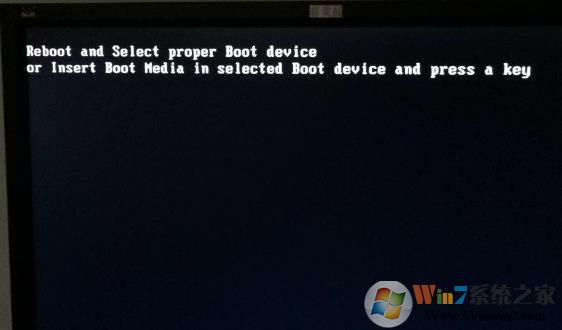
主要有几种情况导致这样的问题。
在看下面几个处理办法之前,看看电脑上是否插有U盘,先拔掉然后再开机试一下。
一、硬盘没有配置为第一启动项
开机的时候迅速按F1或F2或delete键进入Bios,选到BooT,把硬盘调为第一个启动项。或是在hard disk boot priority中把有系统的硬盘配置为第一启动项,特别是双硬盘的电脑;
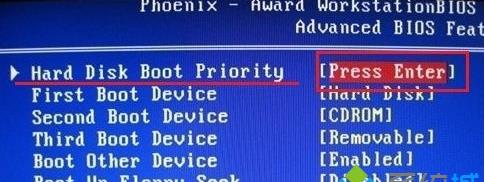
二、系统引导文件损坏或丢失
用其他电脑做一个U盘启动盘,然后用【nTBooT引导修复工具】(有时会省略nTBooT这几个字母),点击C盘,再点击【开始修复】。
三、电脑的硬盘与接口松动或没有检测到硬盘
打开机箱查看电脑数据线、电源线是否插好,硬盘是否工作,同时排除硬盘是否有损坏的问题。

四、启动模式有错误,如果原来是UEFi模式,改成legacy模式可能启动不了,在Bios中配置。UEFi模式启动要把security Boot Control打开(改成enabled)。 legacy模式启动要把security Boot Control关掉。
举个例子:这里是Acer的主板,就取这个为例子
1、点击 del 进入boot 界面。可以看到原先的配置是这样,如图:

2、这个是由于开启了安全boot模式验证导致boot options 项下的Launch CsM,为不可更改 灰度状态 never。
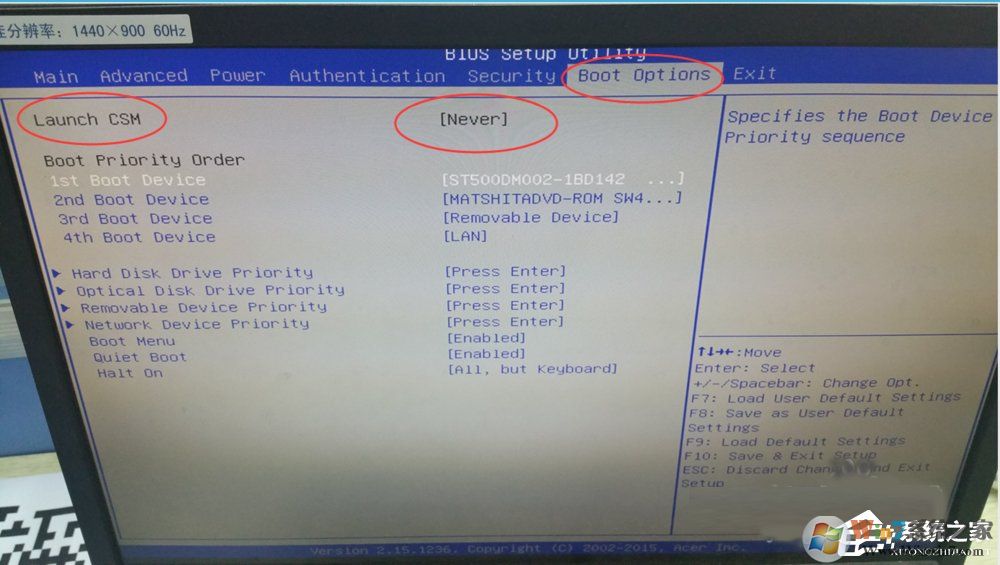
3、但当你们将选项改为disable 时。
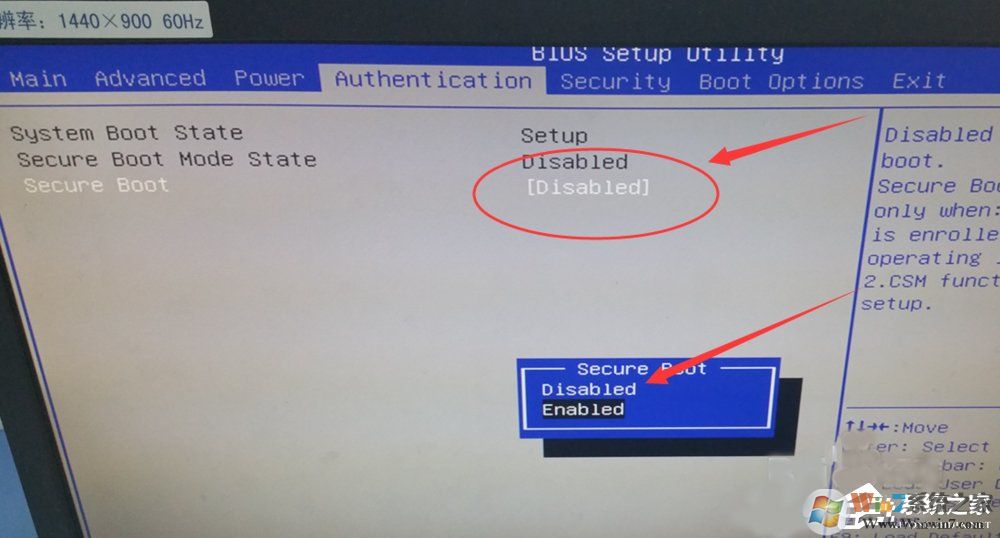
4、对应的Launch CsM,变为可更改 ,将never 改为always 。
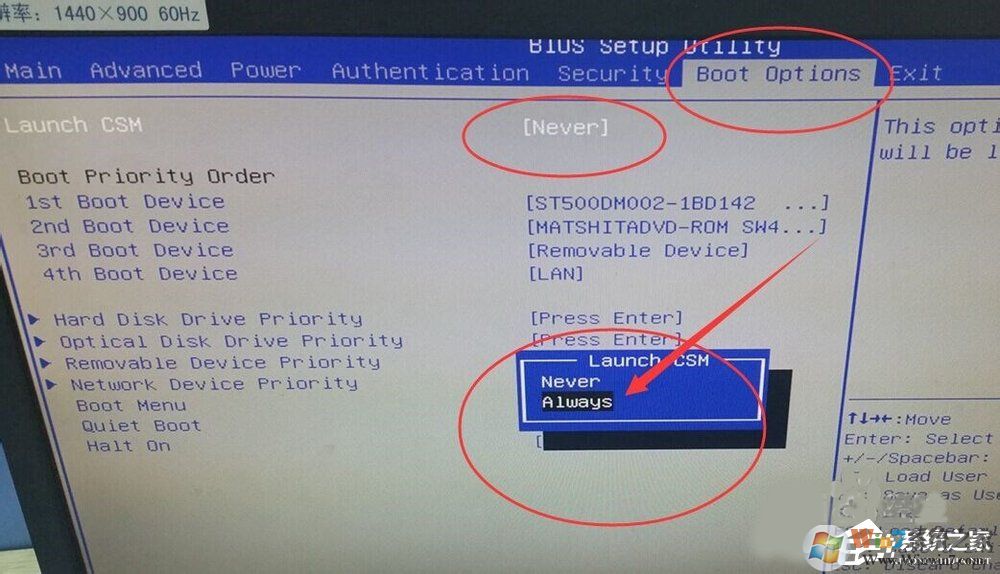
F7保存后,win10就可以启动了。
五、硬盘上的分区表存在问题。
如果电脑原来是win7或win8系统,要改成win10系统,但是用U盘装系统时,没有把硬盘由GpT分区改成MBR分区。
进入U盘pE系统,打开diskgenius,右击系统所在的硬盘,把GpT分区改成MBR分区。使用diskgenius分区工具把GpT转换为MBR
你们看到分盘卷有Esp跟MsR。
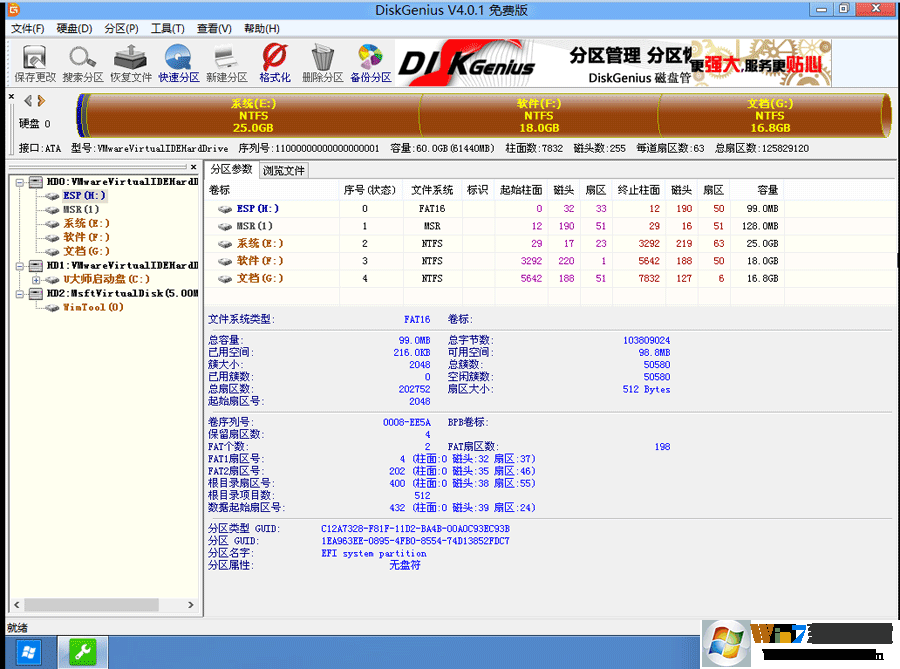
4、删除所有分区卷。
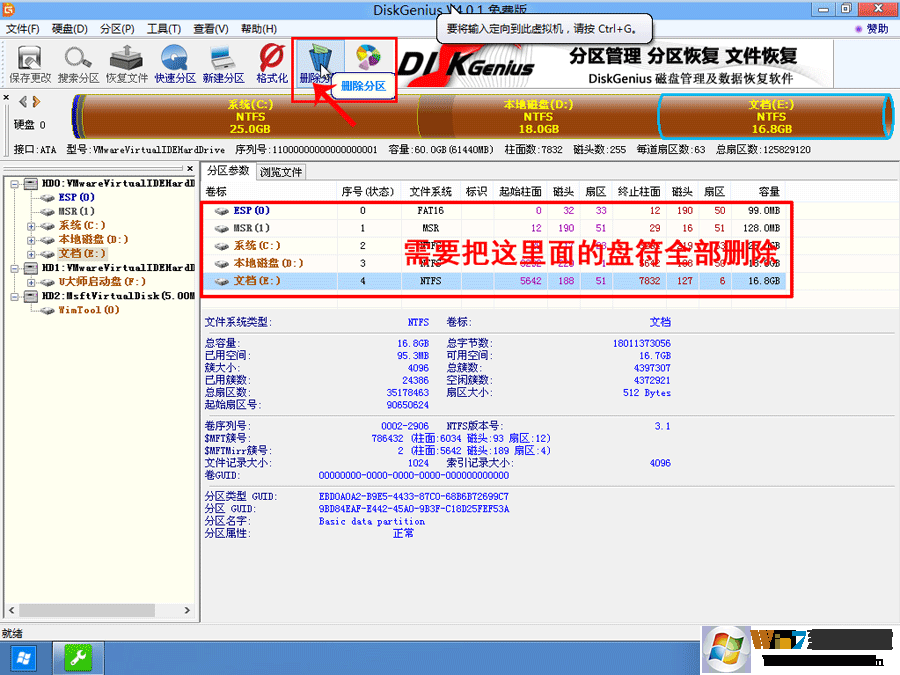
5、具体删除后,保存更改。如下图所示:
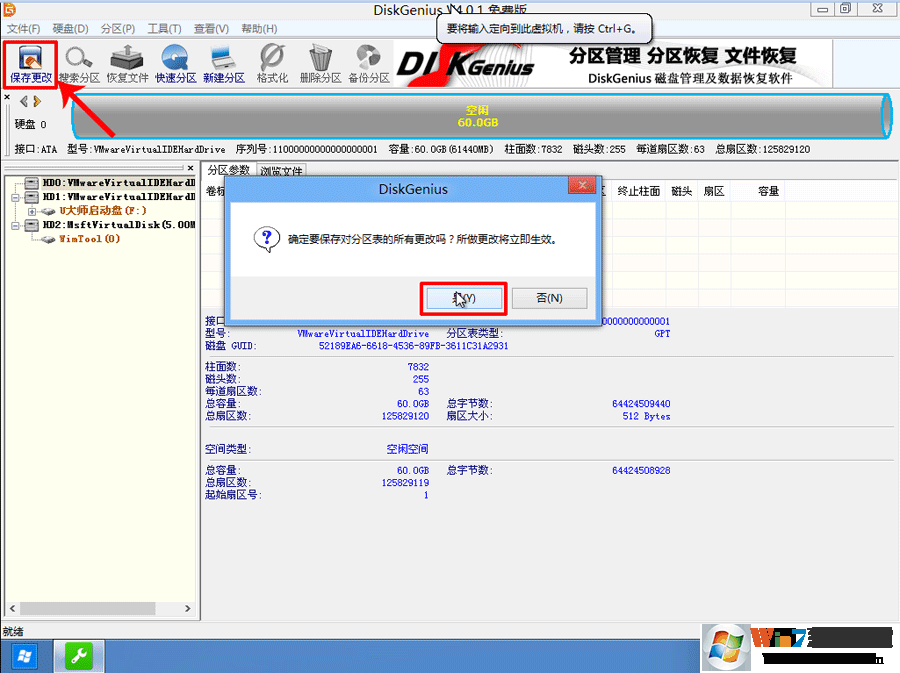
6、打开硬盘,点击“转换分区表类型为MBR格式”,如下图所示:(win10番茄花园 www.winwin10.com )
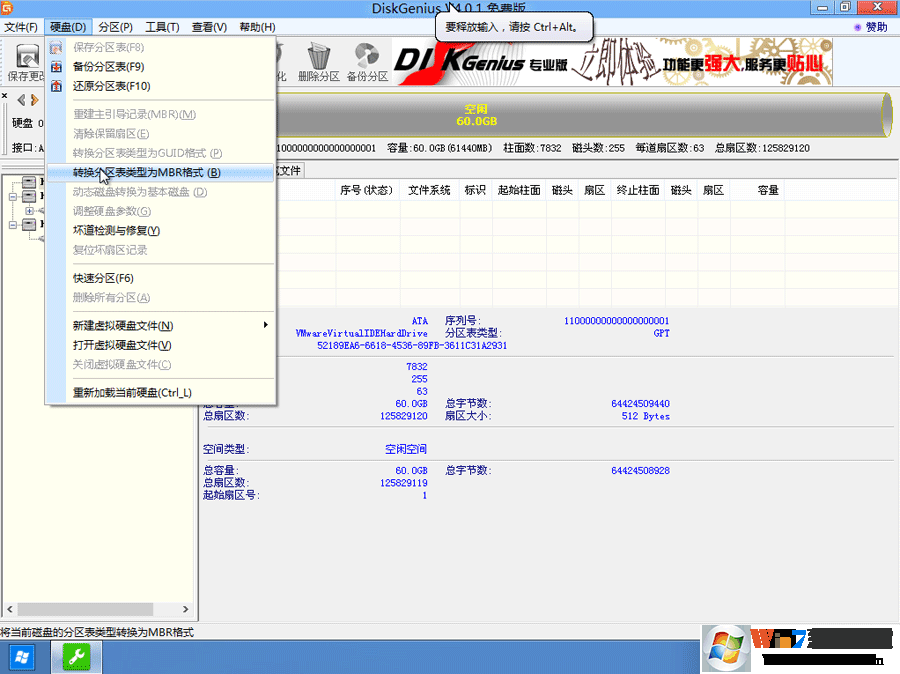
10、在弹出的提示窗口中选择“确定”。注:一般GUi分区表格式支持超过2TB上述的硬盘分区,而MBR分区表类型只支持2TB以下的硬盘。
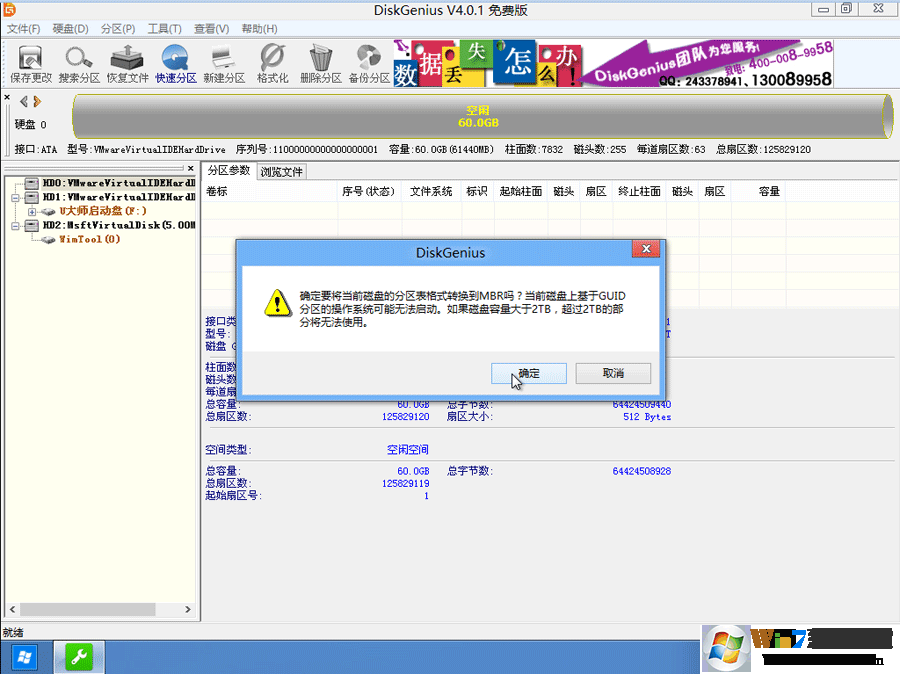
8、转换MBR成功后,选择快速分区,根据要求创建自己的分区。选择完成后,点击确定开始分区,如下图所示:
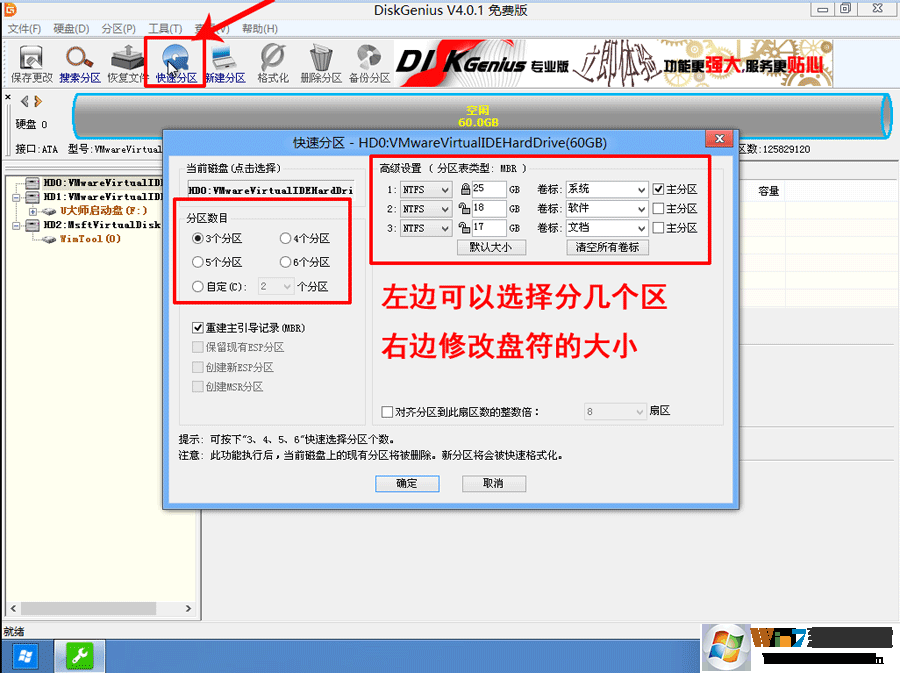
9、分区开始后,会出现格式化盘符的提示窗口,等待完成。退出diskGenius软件。
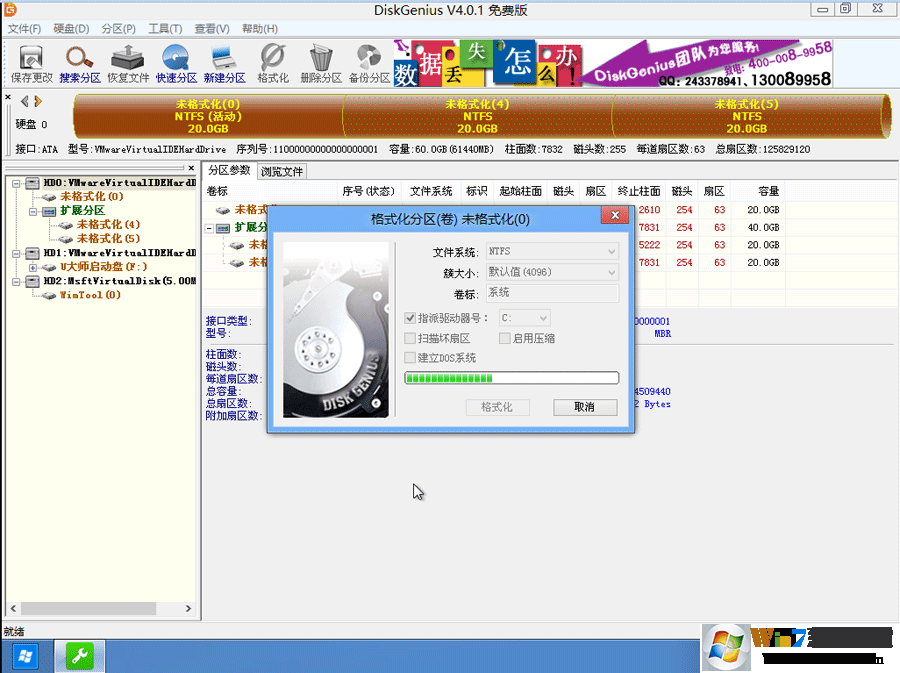
上述便是两种GpT分区转MBR分区的办法了,转换完成就可以安装自己喜爱的操作系统了,如windows10
通过上述几个办法,基本就可以处理电脑开不了机提示reboot and select proper boot device的问题了,有用的话大家可以搜藏一下哦。
猜您喜欢
- win10系统使用小技巧(附全面介绍)03-24
- win10火狐建立安全连接失败如何办?建立…01-08
- 处理电脑:IP地址与网络上的其他系统有冲…07-09
- 联想杀毒下载|联想杀毒软件|绿色版v1.645…05-18
- 曝料win7 Rs2预览版14910将在本周晚些时…04-12
- Win10系统输入经常按一下键盘就出来许多…09-29
 深度系统Win10 32位 大神装机版 v2020.05
深度系统Win10 32位 大神装机版 v2020.05 系统之家最新64位win7高效特快版v2021.11
系统之家最新64位win7高效特快版v2021.11